Cambie las propiedades de tipo para cotas de pendiente si desea modificar su aspecto y respetar las normas de la organización o del sector.
| Nombre | Descripción |
|---|---|
| Restricciones | |
| Rotar con componente | Si está seleccionada esta restricción, la cota de pendiente rota con el componente. |
| Gráficos | |
| Punta de flecha de directriz | Determina el aspecto de la directriz de la punta de flecha. El valor Ninguna elimina la punta de flecha. Para definir una punta de flecha, consulte Especificación de estilos de punta de flecha. |
| Grosor de línea directriz | Establece el grosor de una línea directriz. Cuanto más grande sea el valor, más gruesa será la línea. |
| Grosor de punta de flecha de directriz | Define el grosor de la línea de la punta de flecha. Cuanto más grande sea el valor, más gruesa será la línea de la punta de flecha. |
| Color | Define el color de la cota de pendiente. Haga clic en el botón para abrir el selector de colores. |
| Dirección de pendiente | Define la dirección de la cota de pendiente. El valor por defecto es Abajo. |
| Longitud de línea directriz | Define la longitud de línea directriz. |
| Texto | |
| Factor de anchura | Especifique una proporción para definir el alargamiento de la cadena de texto. Un valor de 1.0 no tiene alargamiento. |
| Subrayado | Subraya el texto y el valor de la cota de pendiente. |
| Cursiva | Aplica el formato de letra cursiva al texto y al valor de la cota de pendiente. |
| Negrita | Aplica el formato de letra negrita al texto y al valor de la cota de pendiente. |
| Tamaño de texto | Define el tamaño del texto de elevación. |
| Desfase de texto desde directriz | Establece el desfase del texto respecto a la línea directriz. 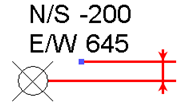 |
| Tipo de letra | Define el tipo de letra del texto de elevación. |
| Fondo de texto | Define el fondo del texto. Si selecciona Opaco, el fondo del texto cubre los objetos que se encuentren debajo. Si selecciona Transparente, puede ver los objetos que se encuentran debajo del texto. |
| Formato de unidades | Haga clic en el botón para abrir el cuadro de diálogo Formato. Desmarque la opción Utilizar configuración de proyecto y defina los valores pertinentes. Consulte Configuración de unidades de proyecto. |
| Unidades alternativas | Especifica si se muestran unidades alternativas además de las unidades principales de la cota y la posición de las unidades alternativas. Las opciones disponibles son:
|
| Formato de unidades alternativas | Haga clic en el botón para abrir el cuadro de diálogo Formato. Puede determinar el formato de las unidades alternativas para el tipo de cota. Consulte Configuración de unidades de proyecto. |
| Prefijo de unidades alternativas | Especifica el prefijo que se mostrará con la unidad alternativa. Por ejemplo, puede poner entre corchetes la unidad alternativa si introduce el prefijo [ y el sufijo ] (consulte Sufijo de unidades alternativas, a continuación). |
| Sufijo de unidades alternativas | Especifica el sufijo que se mostrará con la unidad alternativa. |